
* 본포스팅은 <스마트폰으로 시작하는 유튜브 크리에이터>에서 발췌한 내용으로 작성되었습니다.
✔ 내 채널 아이콘 설정하기
채널 이름 옆에 조그맣고 동그란 이미지가 있죠? 그걸 ‘채널 아이콘’이라고 부릅니다. 지금은 그냥 재미없는 이미지가 올라가 있을 겁니다. 채널을 꾸미는 데 필수적인 요소이니, 채널에 어울리는 채널 아이콘을 만들어 넣어 봅시다.
‘예씨’, ‘대생’, ‘박막례 할머니’처럼 본인의 매력을 나타내는 얼굴을 사용합니다. 동물 채널의 경우 내 영상에 등장하는 동물의 사진을 자주 사용합니다. 게임 채널의 ‘대도서관’, ‘도티’, ‘양띵’처럼 그림이나 캐릭터를 쓰는 경우도 있습니다. 내 채널에 어울리는 채널 아이콘을 설정해 봅시다.
01. 지금 카메라로 자신의 얼굴, 또는 주변에 어울리는 소품 등 채널 아이콘으로 쓸만한 사진을 찍어 봅시다.
02. 사진을 찍었나요? 그럼 이제부터 업로드 해봅시다. [채널 보기]를 터치한 후 [연필 모양] 아이콘을 터치합니다.

03. 상단에 표시된 카메라 아이콘을 터치하고 [기기사진]-[갤러리]를 터치합니다.

04. ‘포토’ 혹은 ‘카메라’를 선택하고 방금 촬영한 사진이나 예전에 찍었던 사진 중 마음에 드는 사진을 찾아 터치합니다.

05. 채널에 사용될 이미지를 자르거나 회전시켜 원하는 모양이 되도록 조절하고 [프로필 사진으로 저장]을 터치합니다.
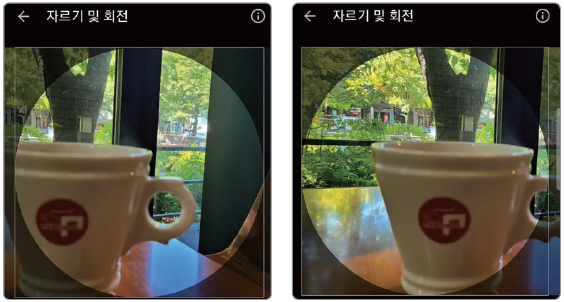
06. 채널 아이콘이 바뀐 걸 확인해 보세요. 채널 아이콘은 언제든 바꿀 수 있느니 더 적합한 사진이 있다면 바꿔도 됩니다.

✔ 내 채널 설명 입력하기
이제 마지막입니다. 채널 설명에 채널에 대한 간단한 설명을 기록합시다. 예를 들어, ‘고양이와의 소소한 일상을 공유하는 콘텐츠를 올립니다.’, ‘재미있는 마인크래프트 게임 콘텐츠를 만듭니다.’, ‘쉽게 요리하는 노하우를 공유하는 채널입니다.’ 등의 간략한 문구면 됩니다. 이전에 정한 채널 콘셉트를 자연스럽게 적으면 됩니다. 채널 설명은 100자 이내로 자유롭게 작성할 수 있고 언제든 편하게 수정할 수 있습니다.
01. 내 채널 화면으로 들어가서 [채널 보기]를 터치하고 [연필 모양] 아이콘을 터치합니다.
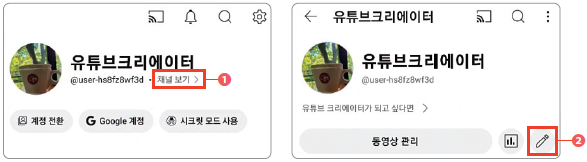
02. ‘설명 추가’에 있는 [연필 모양] 아이콘을 터치하고 설명을 추가한 후 [저장]을 터치합니다.
✔ 채널 아트 등록하기(PC)
채널에 들어가면 지금은 회색으로 채워져 있는 바탕화면이 보일 텐데요. 여기에 예쁜 이미지를 넣을 수 있습니다. 여기를 ‘채널 아트’라고 부릅니다. 최근에는 스마트 기기의 활용이 높아져서 PC뿐만 아니라 모바일 기기에서도 채널 아트를 활용하여 손쉽게 콘텐츠를 등록할 수 있습니다. 우선 PC를 활 용하여 채널 아트를 등록하는 방법을 알아봅시다.
01. PC를 켜고 유튜브 웹사이트에 들어가서 로그인을 합니다.
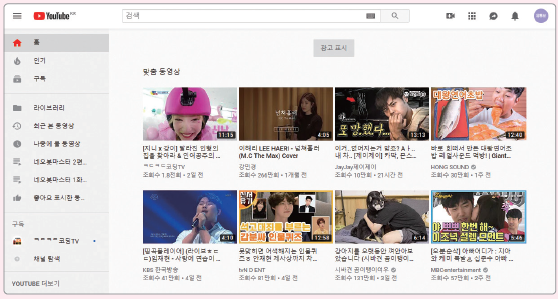
02. 그럼 오른쪽 위의 아이콘이 보일 겁니다. 그 채널 아이콘을 클릭하면 여러 항목이 보이는 데요. 그 중 [내 채널]을 클릭합니다.

03. 내 유튜브 채널로 들어왔습니다. 이 화면에서 [채널 맞춤설정]을 클릭합니다.

04. 내 유튜브 채널 메인을 수정할 수 있는 화면입니다. 여기서 [채널 아트 추가]를 클릭합니다.

05. 스마트폰으로 채널 아이콘을 업로드했을 때와 비슷하게 사진을 업로드하고 채널 아트로 사용하고 싶은 부분을 설정해서 선택하면 됩니다.


《스마트폰으로 시작하는 유튜브 크리에이터》
'IT 정보' 카테고리의 다른 글
| 영상 편집 앱 설치하기(어플 추천) (1) | 2024.09.13 |
|---|---|
| 스마트폰으로 유튜브 채널 만들기! (6) | 2024.08.30 |
| [자바스크립트 알고리즘] 빅오 표현법과 시간 복잡도 (0) | 2024.08.29 |



